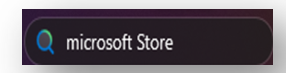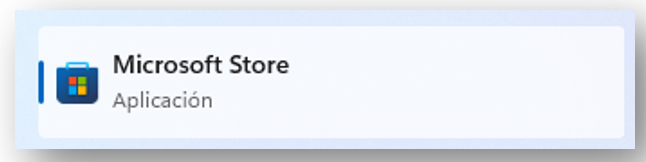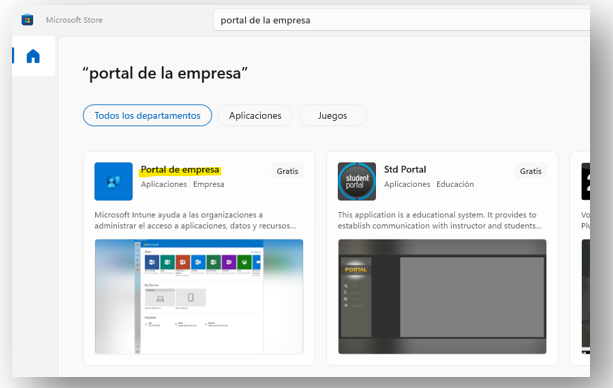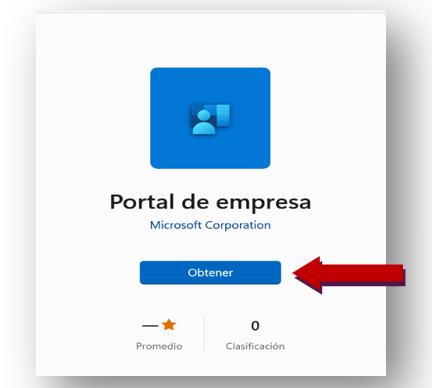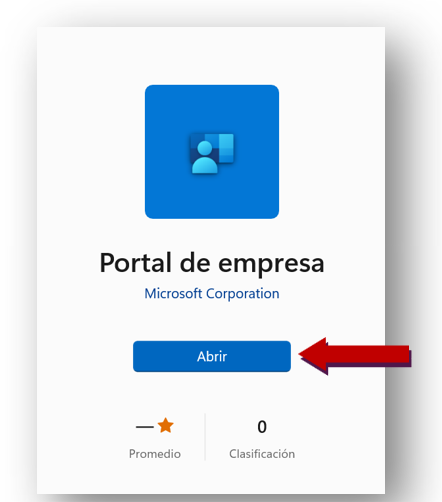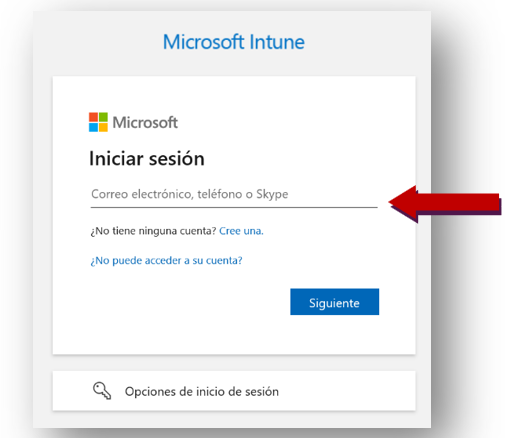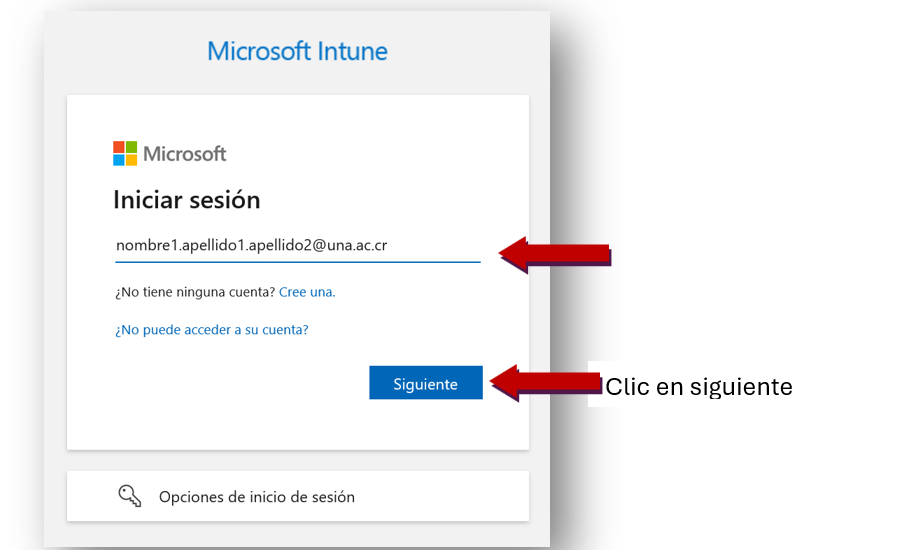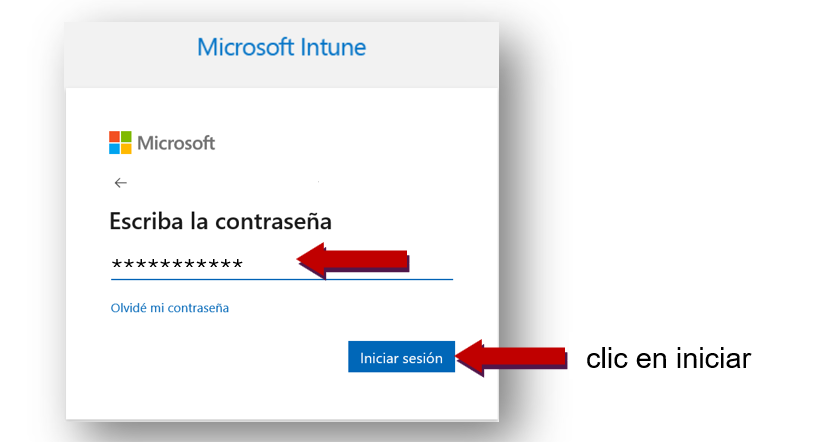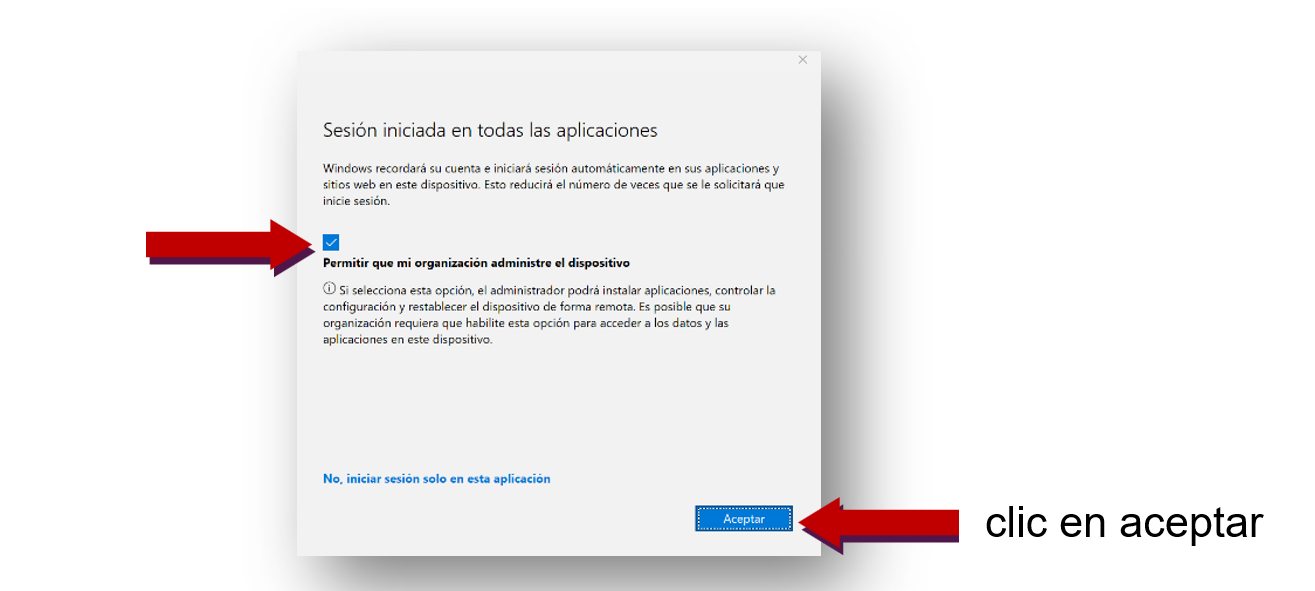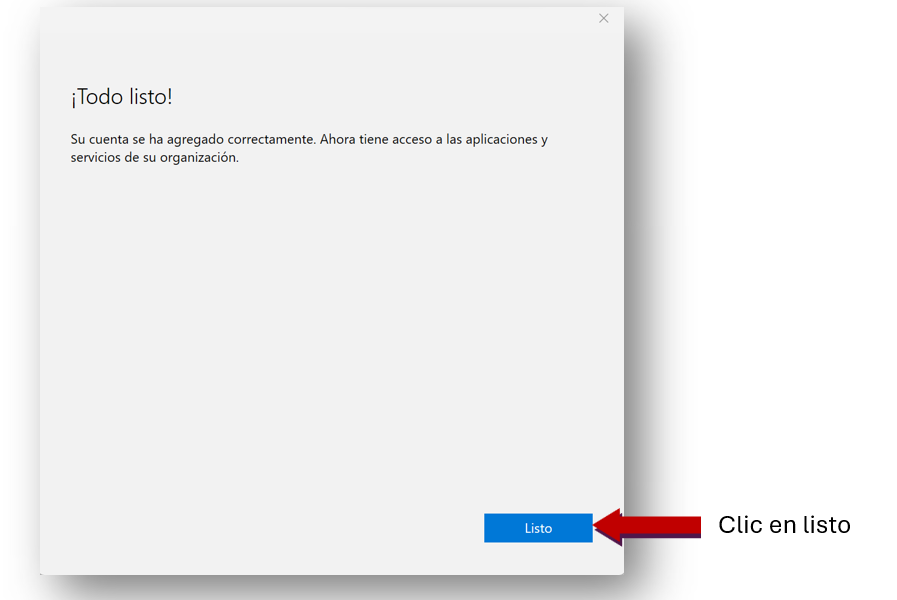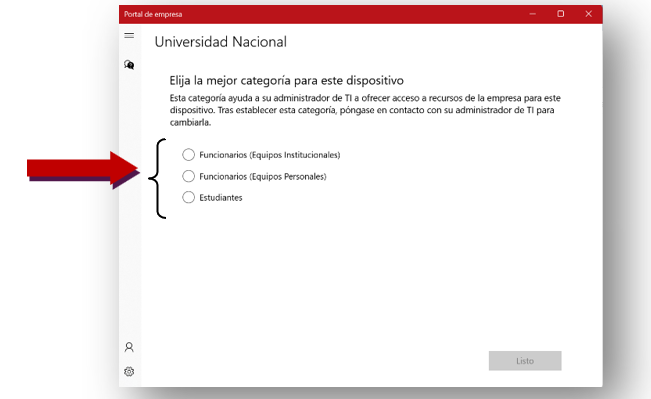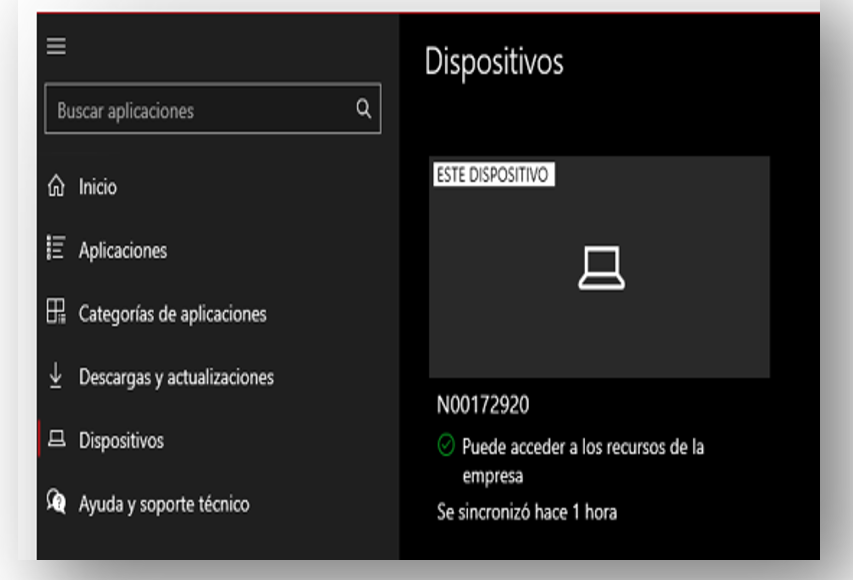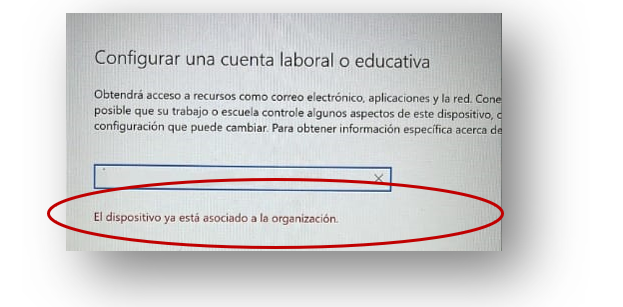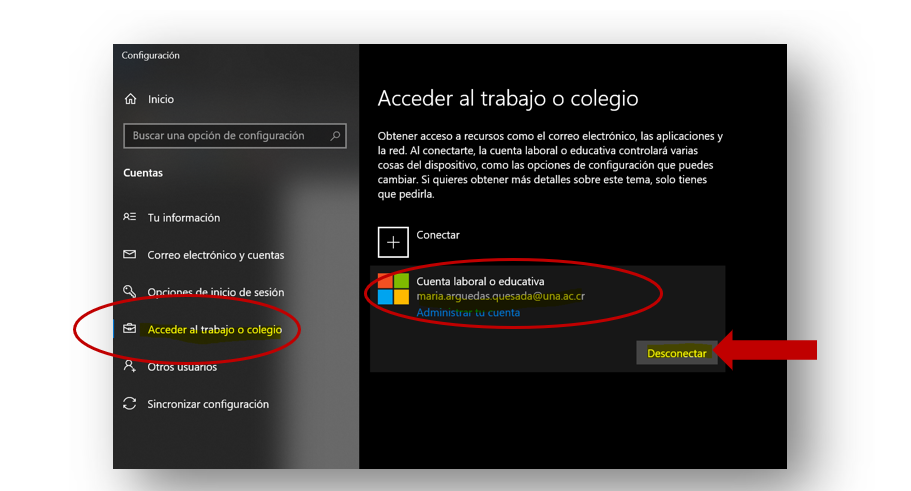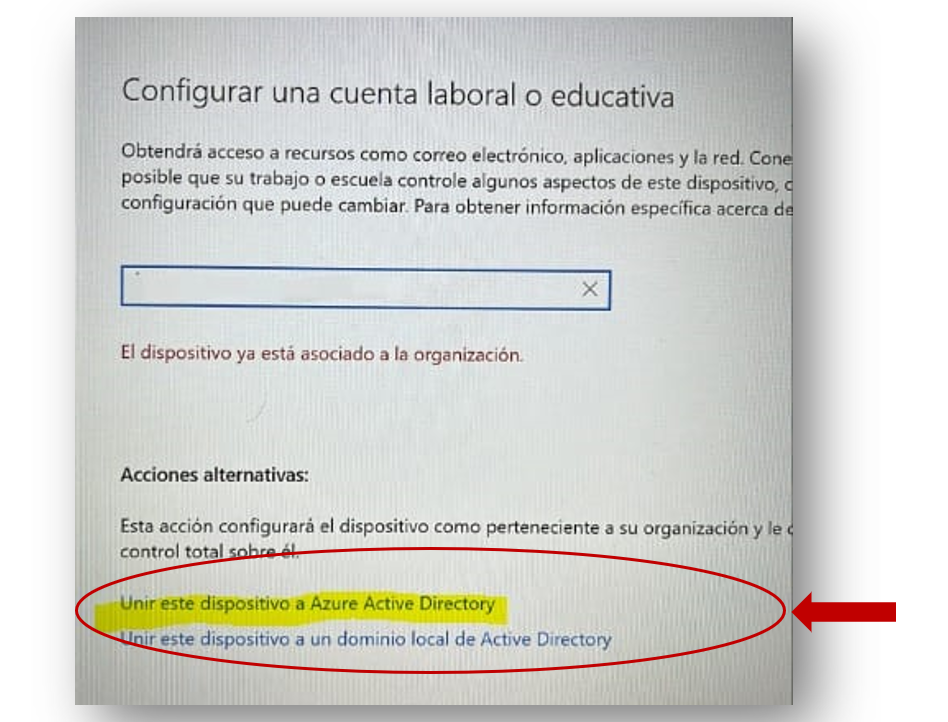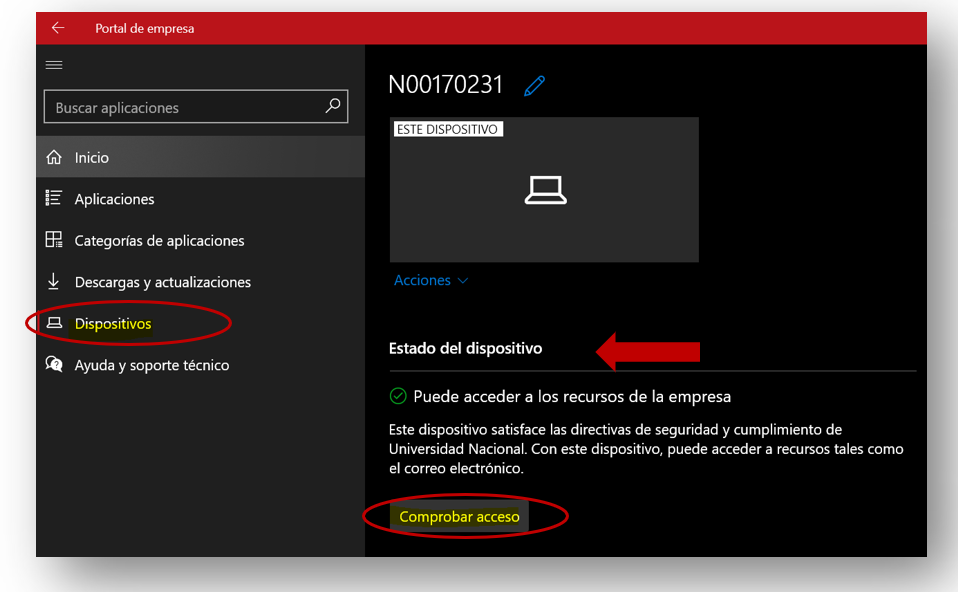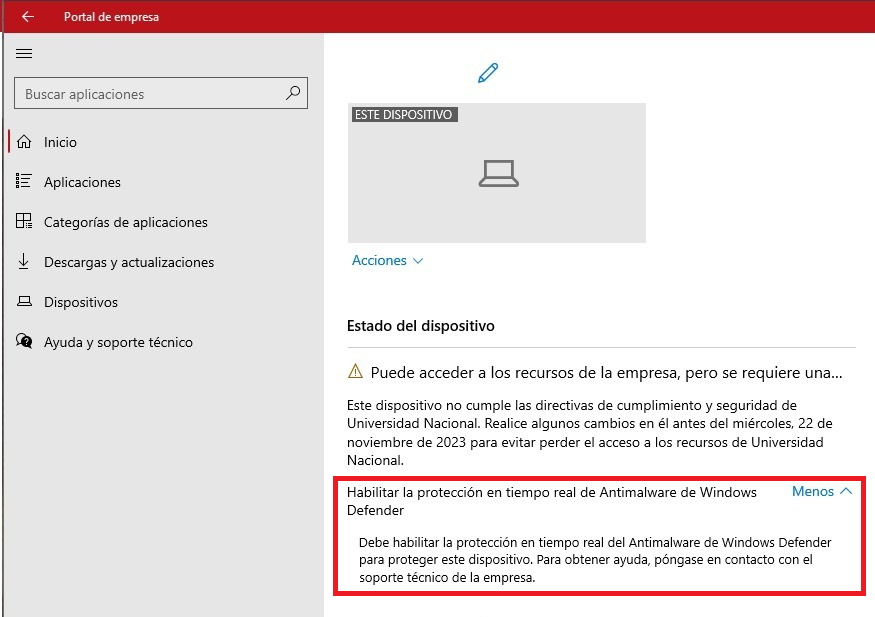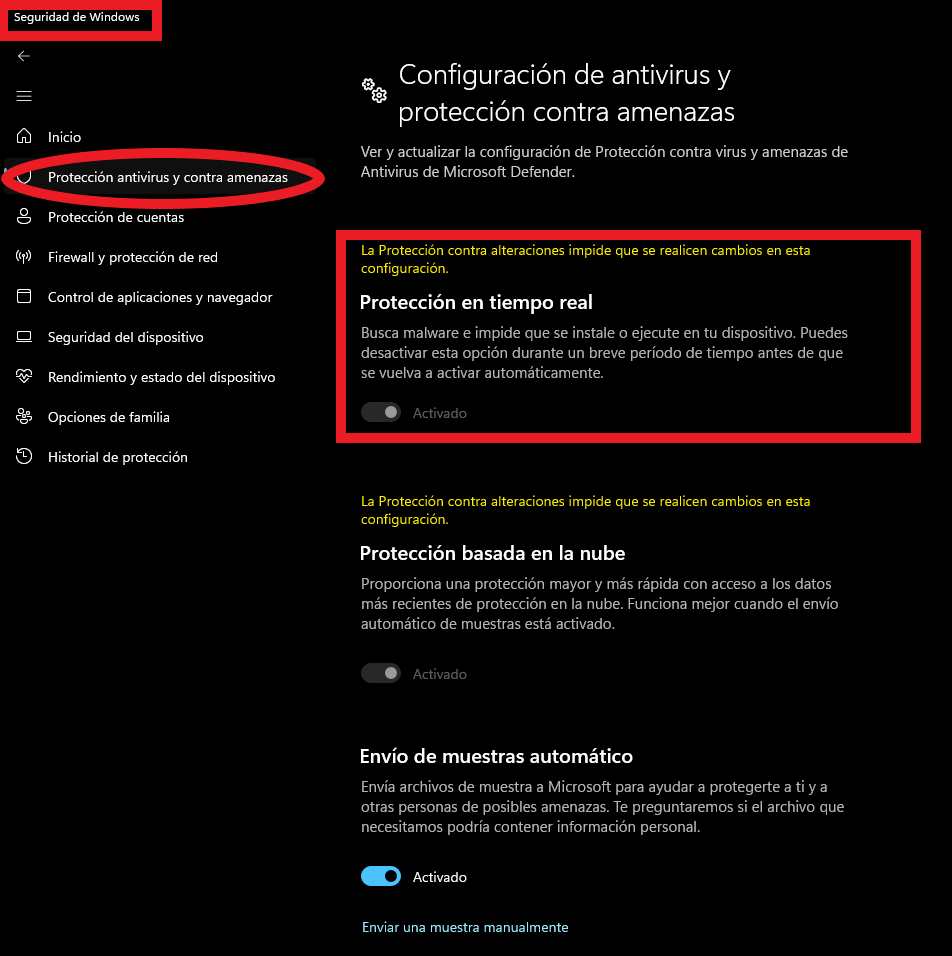Registrar la computadora al Portal de Empresa
¿Qué es el Portal de Empresa?
El portal de empresa es una aplicación que permite registrar una computadora en la plataforma de Microsoft Intune.
Con esta aplicación habilitada se puede detectar y proteger al equipo de cómputo de software malicioso en general (conocido como malware) así como determinar el estado de actualización del sistema operativo y actualizaciones de otros softwares instalados sin que se tenga acceso a sus datos o a la información personal del equipo.
Este procedimiento no aplica para equipos de laboratorios o los de uso compartido o para equipos en calidad de préstamo para estudiantes.
Desinstalar Kaspersky
•Desinstalar cualquier antivirus o aplicación antimalware que tenga instalada en su equipo con el fin de que el Defender que trae instalado por default en su Windows quede solo y pase a un estado de protección primaria pues en la presencia de un software de protección instalado como por ejemplo el Kaspersky, el Defender queda desactivado o en un estado de protección secundaria.
•Para el caso de Kaspersky ya se ha estado desinstalando éste desde el servidor, pero también puede desinstalarse directamente desde su equipo. Si lo remueve directamente tome en cuenta el usuario: KLAdmin y la contraseña: Ser_K@s91 o bien otras contraseñas como: Kes#2018, KES#2018, kes#2018. También pueden usar la herramienta kavremvr para desintalar el Kaspersky por completo https://support.kaspersky.com/common/uninstall/1464#block1 Es importante remover productos adicionales (en caso de que se tengan) como por ejemplo el agente de Kaspersky.
Guía de inscripción a Microsoft Intune
Ingresar a la tienda de Microsoft Store por medio de icono de búsqueda de Windows, debe digitar las palabras "Microsoft Store" como se muestra en la imagen.

Buscar la Tienda
2. Seguidamente buscar portal de la empresa como se muestra en la figura.
3. Proceder a obtener el portal de la empresa como se muestra en la figura.
4. Una vez instalado se procede abrir el portal.
5. Seguidamente se procede a digitar la cuenta de office como se muestra en la imagen.
6. La cuenta de office por ejemplo nombre1.apellido1.apellido2@una.ac.cr como se muestra en la imagen.
- Debe realizarse utilizando las credenciales de Microsoft 365 que brinda la UNA a todos sus funcionarios, en este sentido se debe evitar el uso de cuentas personales (como correos de Gmail, Outlook, Hotmail o similares) para iniciar la sesión en las computadoras de la institución
7. Se procede a digitar la contraseña como se muestra en la imagen.
8. En la siguiente ventana es importante dar clic en el check Permitir que mi organización administre el dispositivo como se muestra en la imagen.
9. Seguidamente se procede a registrar el dispositivo en la empresa y muestra la siguiente imagen.
Una vez agregada la cuenta dar clic en listo como se muestra la imagen.
10. Seguidamente escoger la opción de acuerdo con la clasificación de su equipo como se muestra en la imagen.
Funcionario (Equipo Institucional). Corresponde a computadoras con número de activo de la institución.
Funcionario (Equipo Personal). Corresponde a computadoras de funcionarios de uso personal que utilizan la cuenta de Office 365 de la UNA.
Estudiante. Corresponde a computadoras de uso personal de los estudiantes, que utilizan la cuenta de Office 365 de la UNA.
11. Una vez instala muestra el dispositivo que se agregó, como se muestra en la imagen.
12.Fin.
Errores conocidos
I. El dispositivo ya está asociado a la organización
- Si les da el error de la imagen, "El dispositivo ya está asociado a la organización"
- Siga estos pasos.
- Abra la sección de Administrar tu cuenta.
- Desconecte la cuenta en la parte de Acceder al trabajo o colegio.
- Cuando este desconectada, abra el Portal de la Empresa, siga con todos los pasos, si le sale una imagen como la siguiente, escoja “Unir este dispositivo a Azure Active Directory”.
- Y al final, vaya a Dispositivos y le da en Comprobar Acceso para verificar que cumpla con las políticas. Este paso de "Comprobar Acceso" debe tardar entre 10 y 30 minutos.
II. Habilitar la protección en tiempo real de Antimalware de Windows Defender
Si les aparece el siguiente error:
Puede ser por dos razones:
- No han desinstalado el Kaspersky u otro antivirus.
- Si este es el caso, deben de desinstalar Kaspersky según como se indica al inicio de este artículo. O desinstalar cualquier otro antivirus de terceros no autorizado que tengan.
- Tienen desactivado el Defender.
- Deben de ir a la parte de Seguridad de Windows / Protección contra virus y amenazas / Configuración de antivirus y protección contra amenazas y verificar que tengan activado la Protección en tiempo real.
Preguntas Frecuentes
¿Cuántos dispositivos puedo inscribir en Intune?
Hasta 5 dispositivos por cuenta de Microsoft 365.
¿Por qué mi dispositivo no cumple?
Desde el Portal de la Empresa, en el Menú de Dispositivos, se le indicará las razones de incumplimiento y una guía de como solucionarlo.
En caso de error, ¿Qué debo de hacer?
El informático del área debe de intentar resolver el error, en caso de que no pueda, debe de generar un iTop donde detalle el error y las acciones que hizo para intentar solventarlo.
¿Qué puede ver mi organización cuando inscribo el dispositivo?
- Propietario del dispositivo.
- Nombre del dispositivo.
- Número de serie.
- Modelo de dispositivo.
- Fabricante del dispositivo.
- Sistema operativo y versión.
- IMEI del dispositivo.
- Inventario de aplicaciones y nombres de aplicaciones, como Microsoft Word.
¿Qué no puede ver mi organización cuando inscribo el dispositivo?
- Historial de llamadas y exploración web.
- Mensajes de texto y de correo electrónico.
- Contactos.
- Calendario.
- Contraseñas.
- Imágenes.
- Archivos.
¿Cuáles dispositivos se deben de inscribir?
Todos los equipos institucionales con Windows 10 y posterior. ( A excepción de los laboratorios y equipos de préstamo).
Comunicado mediante Circular
Artículos relacionados